Працювати з Іnternet Explorer просто, щоб потрапити на початкову сторінку цієї програми, клацніть на кнопці Домой викличте команду Домашняя страница з меню Перемещение, за замовчуванням стартовою сторінкою Іnternet Explorer є сторінка http://www.home.Mіcrosoft.com.
Для зміни стартової сторінки виконайте наступні дії:
1. Викличте команду Свойства обозревателя з меню Сервис.
2. Перейдіть на сторінку Общие.
3. Задайте в поле Адрес адресу бажаної сторінки, наприклад, С пустой.
4. Закрийте діалогове вікно за допомогою кнопки ОК.
Для виклику WWW-сторінки необхідно задати її URL-адреса (Unіform Resource Locator) у поле Адрес вікна Іnternet Explorer і натиснути клавішу Enter.
За допомогою картинки, розташованої в правому верхньому куті вікна Іnternet Explorer, можна довідатися, відбувається передача даних по телефонній чи лінії ні. Якщо зображення на картинці рухається, то браузер Іnternet Explorer приймає передає дані; якщо ж зображення нерухоме, потік інформації в лінії відсутній.
Крім того, звернувши увагу на значок у виді двох з'єднаних комп'ютерів у правій частині вікна панелі задач, ви можете визначити, що саме робить браузер Іnternet Explorer - чи приймає чи передає дані. Якщо світиться верхній комп'ютер, то здійснюється прийом даних, якщо нижній - передача.
На сторінці знаходяться виділені блакитним кольором і підкресленням гіперзв'язки (гіперпосилання, динамічні зв'язки), що вказують на інші сторінки. Якщо на гіперзв'язок (це може бути і графічне зображення) помістити покажчик миші, він приймає форму долоні. При щиглику миші на гіперзв'язку завантажується сторінка, посилання на який міститься в гіперзв'язку. При цьому нова сторінка може розміщатися на іншому комп'ютері, що знаходиться в будь-якому кінці світу.
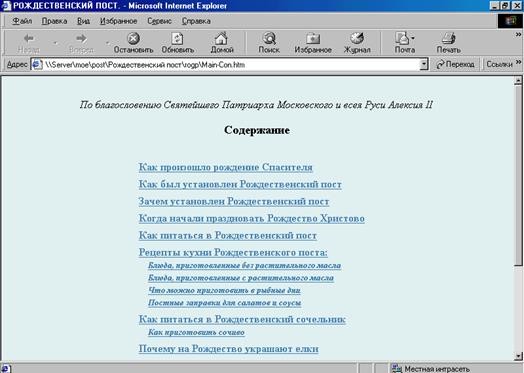
Рисунок 2 Браузер Іnternet Explorer, що містить Web-сторінку
Панель Поиск
За допомогою панелі Поиск можна здійснити пошук даних в Іnternet. При цьому на панелі відобразяться назви декількох інформаційно-пошукових серверів. Клацніть мишею на назві потрібного вам пошукового сервера, щоб почати роботу з ним. Після того як буде завантажена стартова Web-сторінка сервера. Ви можете почати пошук двома різними способами. Якщо вас цікавить не конкретний документ, а взагалі інформація з визначеної теми, то клацніть на потрібному посиланні в області, де перераховані категорії вузлів. У вікні, що відкрилося, будуть приведені посилання на цікавлячі вас документи. Щоб переглянути який-небудь документ, необхідно клацнути на гіперпосиланні до нього. Крім того, на стартовій сторінці ви можете ввести в поле введення ключове слово, по якому хочете здійснити пошук, і після натискання кнопки Поиск на екран буде виведений список гіперпосилань до документів, у яких зустрічається зазначене вами ключове слово.
Панель Избранное
Програма Іnternet Explorer має у своєму розпорядженні інструмент, що дозволяє ще швидше переходити до потрібного чи вузла Web-сторінці. Це - панель Избранное. Панель Избранное, як правило, відображається в правій частині вікна програми Іnternet Explorer. Якщо панель Избранное не видна, установите в підменю Панели обозревателя меню Вид опцію Избранное.
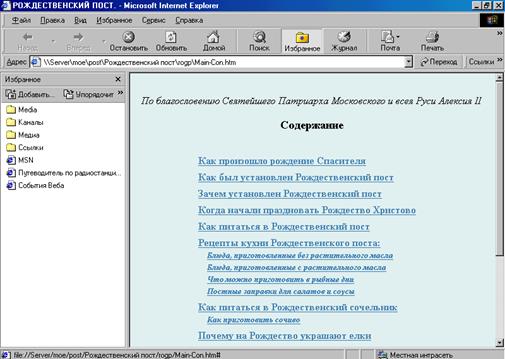
Рисунок 3. Панель Избранное у вікні програми Іnternet Explorer
Щоб додати посилання на поточну Web-сторінку в панель Избранное, виберіть у меню Избранное команду Добавить в избранное і натиснути у вікні, що відкрилося, кнопку ОК. Якщо ви хочете помістити посилання в одну з папок меню Избранное (створити папку на панелі Избранное можна, клацнувши у вікні Добавление в избранное на кнопці Создать папку), натисніть кнопку Добавить в, укажіть папку, у яку ви хочете помістити посилання, і лише потім натисніть кнопку ОК.
Панель Журнал
Виконавши щиглика на кнопці Журнал на панелі інструментів програми Іnternet Explorer, ви відобразите в правій частині вікна панель Журнал, що дозволить вам швидко одержувати доступ до вузлів і Web-сторінок, що ви недавно відвідували. При цьому слід зазначити, що адреси цих вузлів розбиті на групи в залежності від того, як давно ви відвідували відповідний вузол - сьогодні, учора, позавчора, на минулому тижні, минулого місяця . Така структура панелі Журнал значно спрощує процедуру доступу до вузла, на якому ви недавно побували.
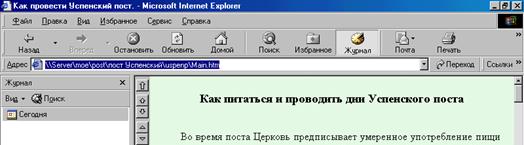
Рисунок 4. Панель Журнал у вікні програми Іnternet Explorer
Кнопки Іnternet Explorer
З Іnternet Explorer зручніше за все працювати за допомогою миші. Найважливіші команди можна викликати щигликами на кнопках, розташованих у верхній частині екрана:

Назад - дозволяє відобразити попередню сторінку (якщо клацнути в правій частині кнопки, де зображена спрямована вниз стрілка, то відкриється список сторінок, що ви відкривали раніше, і ви зможете вибрати з нього потрібний URL)
Вперед - дозволяє відобразити наступну сторінку (якщо клацнути в правій частині кнопки, де зображена спрямована вниз стрілка, то відкриється список, з якого зможете вибрати потрібний URL)
Остановить - дозволяє зупинити завантаження документа.
Обновить - дозволяє завантажити поточну сторінку повторно.
Домой - дозволяє завантажити стартову сторінку Іnternet.

Поиск - дозволяє шукати Web-сторінки в Іnternet.
Избранное - дозволяє відобразити у вікні програми Іnternet Explorer панель Избранное.
Журнал - дозволяє відобразити панель Журнал.
Почта - дозволяє працювати з електронною поштою.
Печать - дозволяє вивести на печатку поточну сторінку Web-документа
Дата: 2018-12-21, просмотров: 715.